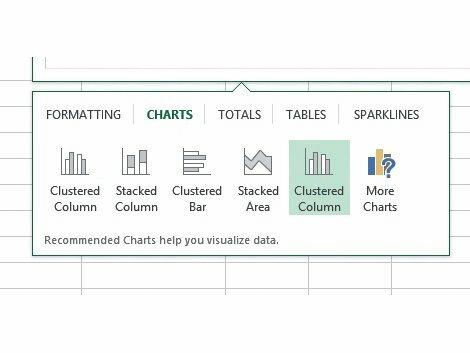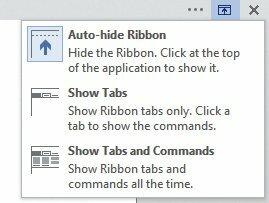Imaginea 1 din 13

Revizuirea Outlook 2013
Când am bătut din palme pentru prima dată previzualizarea pentru consumatori a Outlook 2013, reacția noastră inițială a fost că cineva a uitat să o coloreze. Interfața văruită în alb rămâne intactă pentru versiunea finală, cu doar reguli subțiri și o nuanță foarte ușoară care ajută la distingerea între căsuța de e-mail și meniurile și panourile din jur.
Din fericire, Microsoft a considerat potrivit să adauge teme colorate la codul final, deși atunci când spunem colorat, aceasta este orice culoare atâta timp cât este gri. Gri deschis și gri închis sunt singurele două opțiuni, deși cel puțin acestea oferă o distincție mai clară între conținut și meniuri.
Cealaltă modificare vizibilă a interfeței este modul în care navigați între e-mail, calendar, sarcini și contacte (redenumite acum Persoane). Etichete de text uriașe pentru fiecare dintre aceste moduri apar la subsolul ferestrei Outlook și puteți trece cursorul peste să arunce o privire asupra conținutului lor, în același mod în care trecerea cursorului peste pictogramele din bara de activități Windows oferă o privire asupra aplicația.

Este o modalitate eficientă de a verifica întâlnirile viitoare sau disponibilitatea colegilor tăi „preferiți”. Cu toate acestea, puteți alege, de asemenea, ca astfel de listări să apară în bara de activități care se află în partea dreaptă a ferestrei Outlook, astfel încât există un anumit grad de duplicare inutilă.
Alte modificări vizuale au fost făcute de la lansarea de previzualizare. Acum există o regulă subțire între mesajele din căsuța de e-mail, care arată mai bine. Simbolurile de ștergere și de semnalizare, care apar atunci când treceți cu mouse-ul peste mesajele din căsuța de e-mail, acum devin roșii când treceți cu mouse-ul peste pictogramele lor. Acestea sunt modificări mici, dar atente, care fac mai ușor să gestionați rapid numărul de mesaje din căsuța de e-mail după o săptămână liberă.
O altă opțiune nouă vă permite să ascundeți toate meniurile, lăsând o bandă gri îngustă în partea de sus a ecranului, care se extinde când faceți clic. Cu toate acestea, acest lucru vă obligă în mod inexplicabil să rulați Outlook maximizat, așa că trebuie să dedicați întregul ecran unui Outlook fără meniuri sau să puneți meniuri într-o fereastră mai mică.
Din fericire, Microsoft a considerat potrivit să adauge teme colorate la codul final
Cea mai importantă caracteristică nouă de e-mail este răspunsurile inline. Acest lucru vă permite să compuneți un răspuns instantaneu din panoul de citire, în loc să deschideți o fereastră de mesaj nou. Se aseamănă mai mult cu funcționarea unui serviciu de webmail precum Gmail decât cu un client de e-mail complet, dar este eficient și reduce dezordinea mai multor ferestre Outlook. Acest lucru este important cu un computer cu ecran tactil, unde comutarea între ferestrele de pe desktop nu este o plimbare în parc.
Pentru consumatori, Outlook nu mai cere să descărcați un „conector” nebun pentru a vă accesa contul Hotmail, în timp ce companiile ar putea fi interesat de noua caracteristică Cutii poștale de pe site, care vă permite să creați o căsuță de e-mail partajată, un calendar și o listă de activități pentru membrii aceluiași echipă.
Calendarul a avut foarte puține modificări aduse acestuia: o cronologie apare în vizualizarea zilnică/săptămânală; există o mini prognoză meteo amplasată sub panglică; și o opțiune de a crea întâlniri în Lync – deși întâlnirile Skype sunt omise în mod curios.
În secțiunea Oameni din Outlook există mai mult decât un nume nou. Are o nouă vizualizare implicită (numită în mod confuz și Persoane) care afișează o foaie cu detalii despre contactele dvs., inclusiv diverse adrese de e-mail, numere de telefon, zile de naștere și actualizări de stare, precum și o fotografie extrasă de pe rețelele sociale conectate retelelor. Cu toate acestea, spre deosebire de aplicația Oameni din Windows 8, Outlook este, în mod dezamăgitor, incapabil să-ți îmbine toate contactele din diverse agende de adrese și rețele sociale într-o singură listă deduplicată.
Navigare
Office 2013: Introducere
Recenzie Word 2013
Revizuire Excel 2013
Revizuire PowerPoint 2013
Recenzie OneNote 2013
Office 2013: verdictul
În cele din urmă, ajungem la caracteristica care ar trebui să-i facă pe programatori să atârne capul de rușine: modul tactil. Aparent conceput pentru a face Outlook utilizabil pe o tabletă cu ecran tactil, nu face nimic de genul. A fost îmbunătățit de la previzualizare, cu o distanță mai mare între elementele de meniu și pictograme și ne-am bucura să ne scanăm căsuța de e-mail folosind nimic mai precis decât vârful degetelor.
Cu toate acestea, încercarea de a compune un e-mail cu tastatura de pe ecran este o formă bizară de tortură: noi nici măcar nu au putut scrie în câmpul de mesaj fără a redimensiona atât Outlook, cât și tastatura de pe ecran ferestre. Outlook 2013 nu este o aplicație prietenoasă cu atingerea.
Pentru toate nemulțumirile noastre, Outlook rămâne un instrument de afaceri extrem de puternic și de neprețuit. Nici măcar nu ne-am gândi să rulăm e-mailul și calendarul nostru de afaceri în orice altceva. Acestea fiind spuse, există puține în iterația din 2013 care o fac o actualizare tentantă, iar câteva funcții - în special modul tactil - nu ar fi trebuit să treacă niciodată de asigurarea calității.

Detalii | |
|---|---|
| Subcategoria software | Software de birou |